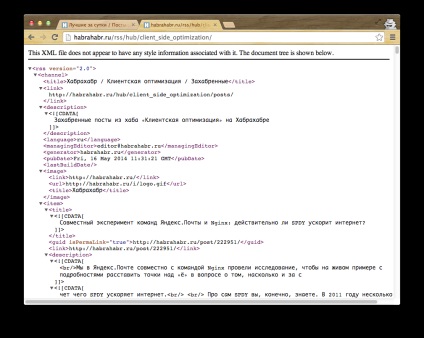Стара Опера була для мене майже еталоном браузера. У ній було реалізовано стільки прекрасних речей, яких чомусь немає в сучасних браузерах, що часом диву даєшся - чому такі світлі ідеї ніхто більше не реалізовує.
Трохи більше року тому компанія Opera оголосила. що вони роблять новий браузер на основі ФОРКОМ Chromium від Google (Blink).
Пройшов рік, але від того User Experience, який був раніше, Опера ой як далеко, жалюгідний молодший брав Chrome. Навіть відносно молодий яндекс.браузер розвивається куди стрімкіше і має своє обличчя. Я буду порівнювати стару Opera з Chrome, як представником браузерів на WebKit і Blink, і Firefox. І прошу врахувати, що це, все-таки, моя особиста думка.
Отже, що ж було такого в Опері прекрасного. Я не буду вдаватися в особливості того, як працює їх движок Presto, я буду описувати з точки зору користувача, який користувався Оперою толі 11, толі 12 років.
1. Нормальне виділення тексту на сторінці
Текст в браузері повинен виділятися нормально. Без прицілювання, без істерик як у WebKit / Blink, без загарбання сусідніх елементів. Просто виділятися.
Як виділяє текст стара Opera
Як виділяє текст Chrome
Як виділяє текст Firefox
Дорогі браузеродели. Ви щодня користуєтеся браузером не тільки по роботі, але і як користувач. Невже ніколи не помічали?
2. Виділення тексту в посиланні
Сучасні браузери для чогось перетягують посилання, але не виділяють текст в ній. Особисто мені жодного разу в житті не знадобилося кудись посилання перетягнути. Якщо мені потрібен URL посилання - я просто його копіюю через контекстне меню. 2 способи отримати URL, і жодного, щоб виділити текст на засланні.
Виділення тексту посилання в старій Opera
А тепер поглянемо на інших:
Виділення тексту посилання в Chrome
Виділення тексту посилання в Firefox
А що, якщо в заголовку-посиланню мені зустрілося якесь невідоме слово / назва, яке мені захотілося загугли? як мені тільки його видерти із заслання? Копіювати весь текст посилання і видирати? Або через інспектор коду сторінки? Чому не можна просто зробити виділення?
3. Завантаження файлів і їх відкриття
У старій Опері при скачуванні файлу ти відразу бачиш вибір - завантажити файл, відкрити файл (що важливо - в вибором додатки, в якому його відкрити). Це логічно. Завантажуючи файл, найчастіше я хочу його просто відкрити або просто зберегти. Якщо це установник програми - то мені зовсім не хочеться зберігати дистрибутив файлу в завантаження, я просто хочу його запустити, встановити програму і все, нехай дистрибутив лежить в кеші браузера і стирається коли прийде час автоматичного очищення кешу.
Якщо я тисну Зберегти - то мені пропонують - де зберегти. Цей момент, звичайно, спірне. Кому-то швидше і зручніше зберігати файли в одному і тому ж місці, налаштованому за замовчуванням (Завантаження, наприклад), комусь зайва дія з вибором місця збереження зручніше. Особисто мені останнім ближче.
Що ж роблять сучасні браузери?
Firefox близький до Опери - пропонує відкрити файл з вибором програми або зберегти його без вибору місця. Браво, Firefox.
Chrome і браузери на WebKit / Blink просто зберігають файл. Туди, куди налаштоване зберігати, в Завантаження за замовчуванням. Коли файл викачаний - ти можеш на нього ткнути і він в чомусь відкриється.
Ти не можеш вибрати, в чому його відкрити. Він просто відкриється в додатку, відповідному цьому типу. Це, звичайно, зручно в багатьох випадках. Але що, я хочу відкрити mp3 не в стандартному плеєрі, а в іншому? Мені доведеться тикати «показати це файл», тикати на ньому правою кнопкою і вибирати в чому його відкрити. В цьому випадку купа зайвих дій відбувається.
Варіант Opera і Firefox мені здаються набагато зручнішими. Десь більше кліків, десь менше, в залежності від сценарію. Але обидва вони дозволяють приблизно однаково швидко зробити все варіанти. А WebKit / Blink-браузери - або стільки ж дій, або дуже багато дій.
4. Властивості зображення
5. Індикатори завантаження
Просто порівняйте інформативність.
опера:
Firefox:
У Chrome все приблизно так само, як в Firefox.
Здавалося б, дрібниця, але як-то ти розумієш краще, що відбувається при завантаженні сторінки.
6. Відключення картинок
Часи повільного домашнього інтернету вже пройшли і настали часи повільного мобільного інтернету. Якщо вам щось потрібно знайти в інтернеті з компа, а у вас тільки мобільник, який, наприклад, погано ловить, то Firefox вам без спеціальних розширень вимкнути картинки просто не дасть. Сиди чекай, поки сторінка вантажиться і жрётся твій трафік.
У Chrome відключити картинки можна, знову ж таки різні методи стиснення трафіку в тій же Опері / Яндекс браузері та інших з'явилися. Але іноді потрібно просто відключити картинки з огляду на необхідність в швидкості.
Chrome: потрібно йти в налаштування і шукати там
Firefox: потрібно розширення для браузера
Opera: контекстне меню (Вид-> Зображення)
А тепер - що робити, якщо якесь конкретне зображення треба все-таки показати на сторінці? Копіювати його URL та відкривати на новій вкладці - незручно.
В Опері - можна показати конкретну картинку:
Більш того, після цього Опера переходила в режим «Показувати кешированниє зображення». Такого в інших браузерах просто немає - або все, або нічого. А тут ти можеш показувати те, що вже в кеші і не забивати канал новими зображеннями. Страшенно зручно при лімітований трафік і / або повільному з'єднанні.
7. Зручне відображення RSS-стрічок
Chrome (і Opera Blink) показує XML